用origin作图后图例上面的小框怎么去掉
来源:网络收集 点击: 时间:2024-05-11【导读】:
用origin作图后图例上面的小框怎么去掉,具体如下品牌型号:联想小新系统版本:windows7软件版本:origin1.2.1方法/步骤1/4分步阅读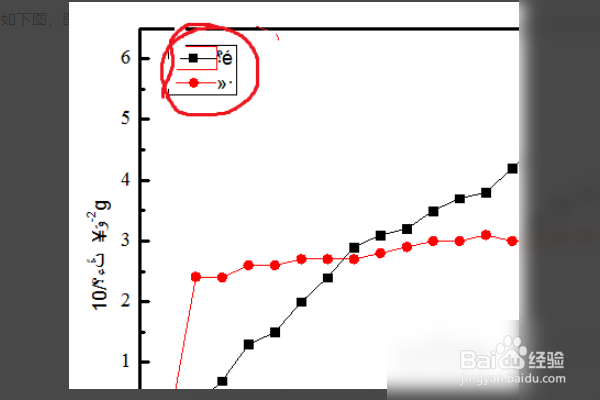 2/4
2/4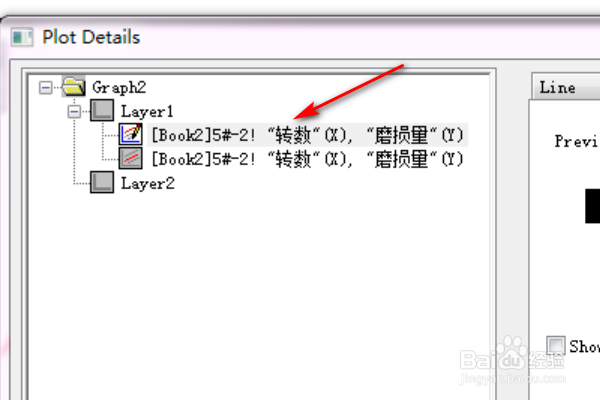 3/4
3/4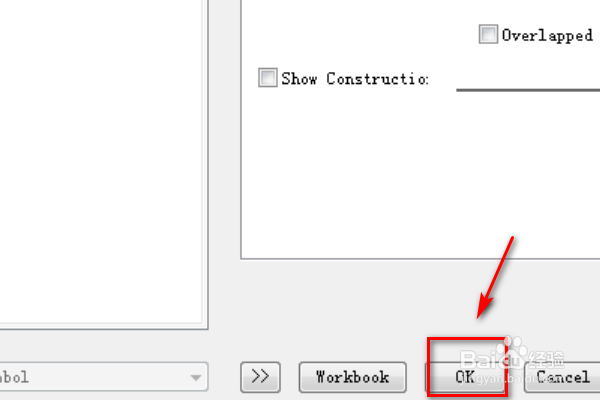 4/4
4/4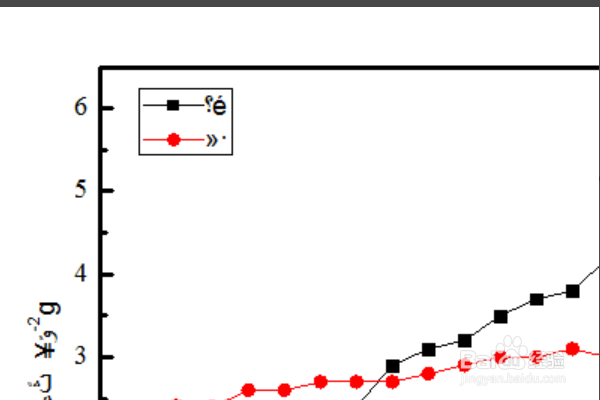
当使用数据绘制好图片时,如下图所示,图例处会有一个红色的线框。
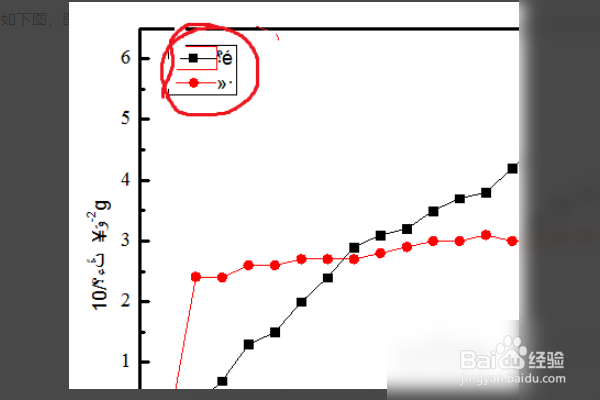 2/4
2/4双击图例的空白区域,将弹出“绘图”对话框,然后在窗口左侧选择图形名称。
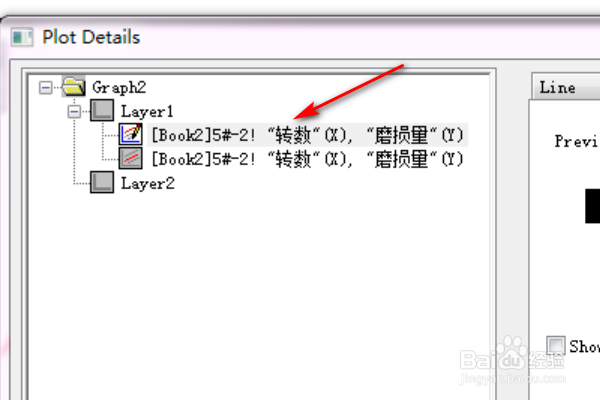 3/4
3/4单击图例/标题的选项,然后勾选最后一个选项。单击确定的按钮即可。
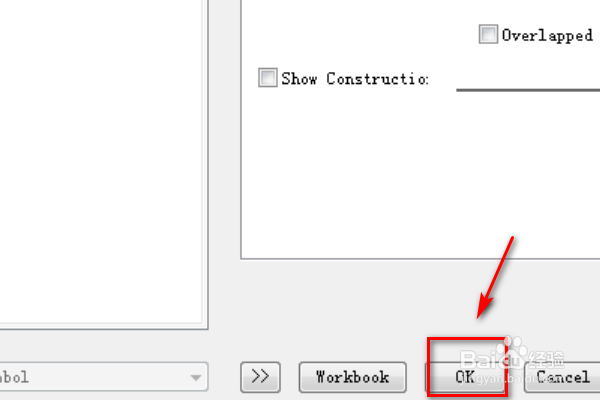 4/4
4/4操作完以后,可以发现之前图中用红线圈中的框已经被去掉了。
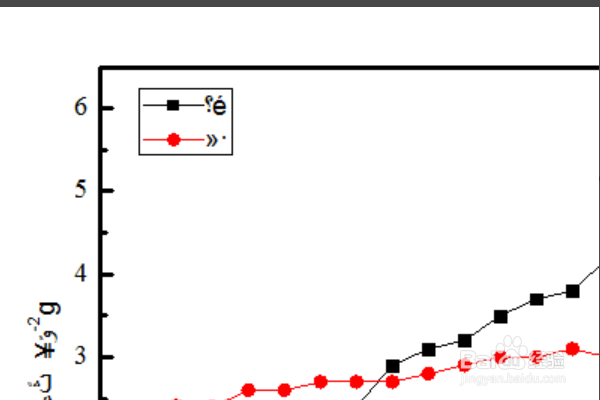
版权声明:
1、本文系转载,版权归原作者所有,旨在传递信息,不代表看本站的观点和立场。
2、本站仅提供信息发布平台,不承担相关法律责任。
3、若侵犯您的版权或隐私,请联系本站管理员删除。
4、文章链接:http://www.1haoku.cn/art_739433.html
上一篇:Word中图片自动编号的方法。
下一篇:搜狗输入法键盘变小了怎么变大
 订阅
订阅